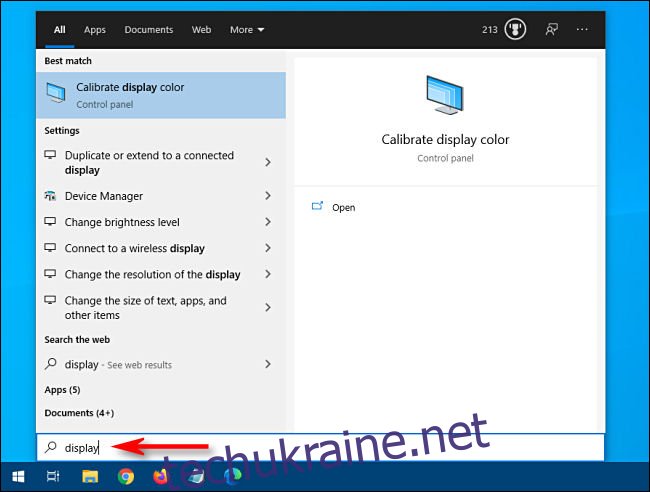Шукаєте певний системний параметр у Windows 10, але не знаєте, де його знайти? Існує кілька способів швидко знайти, який саме параметр потрібно змінити. Ось як.
Налаштування та панель керування: в чому різниця?
Налаштування Windows 10 іноді може здатися заплутаною, оскільки наразі вона включає дві різні програми конфігурації: Параметри та Панель керування. Версія програми «Параметри» вперше з’явилася в Windows 8, а «Панель керування» — це застаріла програма, що залишилася від попередніх версій Windows.
Деякі налаштування розташовані лише на панелі керування, а не в налаштуваннях, і навпаки. Ви можете шукати налаштування в кожному з них (як ми побачимо нижче), але щоб заощадити час, ви також можете шукати між ними за допомогою меню «Пуск».
Пошук за допомогою меню «Пуск».
Щоб здійснити пошук системних налаштувань за допомогою меню «Пуск», відкрийте меню «Пуск» і введіть слово або два, що описують те, що ви хочете знайти. Наприклад, ви можете ввести «клавіатура», щоб знайти налаштування клавіатури, або «дисплей», щоб знайти налаштування, пов’язані з вашим монітором.
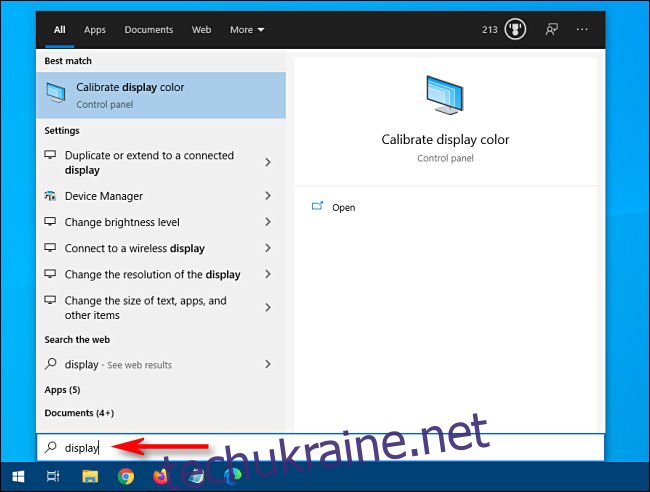
У лівій половині меню «Пуск» з’явиться список результатів. Звідти натисніть результат, який найбільше відповідає тому, що ви шукаєте, і ви перейдете до відповідної програми конфігурації.
Якщо ви не бачите того, що вам потрібно, і хочете отримати більше результатів пошуку, клацніть заголовок «Налаштування», щоб переглянути детальний список.
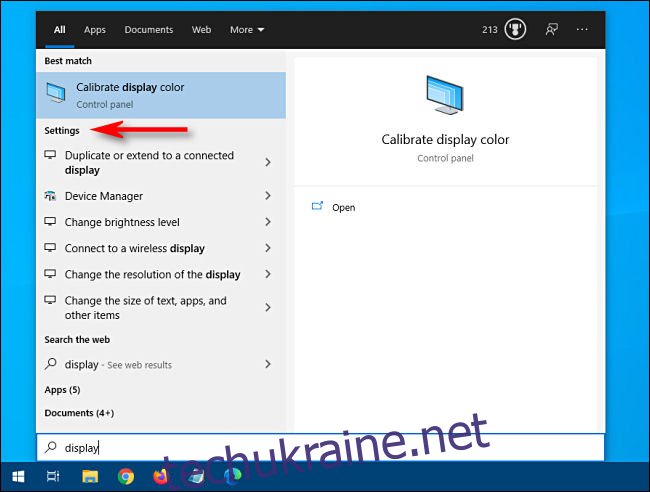
Після того, як ви клацнете елемент у списку, з’явиться відповідна програма налаштувань, і ви зможете розпочати налаштування.
Пошук у додатку Налаштування
Ви також можете шукати певний параметр безпосередньо в програмі Параметри Windows. Спочатку відкрийте «Налаштування», відкривши меню «Пуск» і клацнувши значок «шестерні» зліва. Ви також можете натиснути Windows+I, щоб швидко відкрити вікно налаштувань з будь-якого місця в Windows 10.
Коли відкриється вікно, знайдіть у верхній частині вікно пошуку з написом «Знайти налаштування».
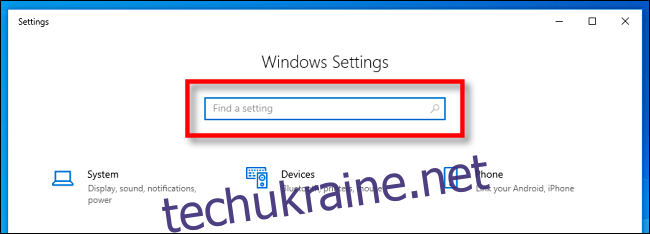
Клацніть поле пошуку та введіть те, що шукаєте (наприклад, «миша», «мережа» чи «Bluetooth»). Результати з’являться під полем у спливаючому меню.
Якщо ви хочете отримати більше результатів, натисніть «Показати всі результати» внизу списку.
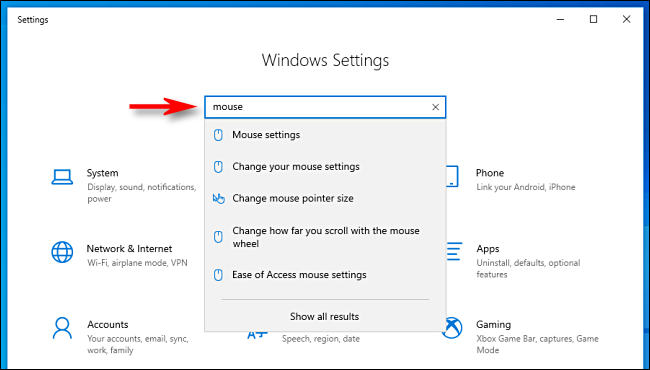
Коли ви знайдете потрібний результат, натисніть його, і ви потрапите на відповідну сторінку налаштувань.
Пошук у панелі керування
Якщо ви не можете знайти те, що вам потрібно в налаштуваннях, ви також можете здійснити пошук у застарілій програмі Панель керування. Спочатку відкрийте меню «Пуск» і введіть «Панель управління», а потім натисніть «Enter».
Коли з’явиться панель керування, знайдіть рядок пошуку у верхньому правому куті вікна.
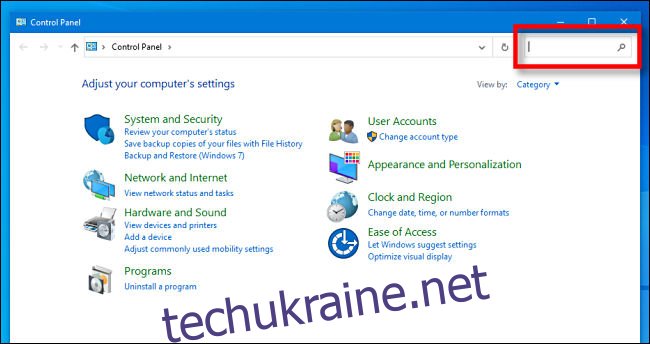
Клацніть поле пошуку та введіть слово, що описує те, що ви хочете знайти. Результати з’являться у вікні нижче.

Натисніть на результат, і з’явиться нове вікно з параметрами, які ви шукаєте. Після внесення змін не забудьте натиснути кнопку «Застосувати» або «ОК». Налаштування будуть збережені, а вікно закриється. Удачі!